麥克風在 Google Meet 中無法使用?嘗試這些常見的修復

發現解決 Google Meet 麥克風問題的有效方法,包括音頻設置、驅動程序更新等技巧。
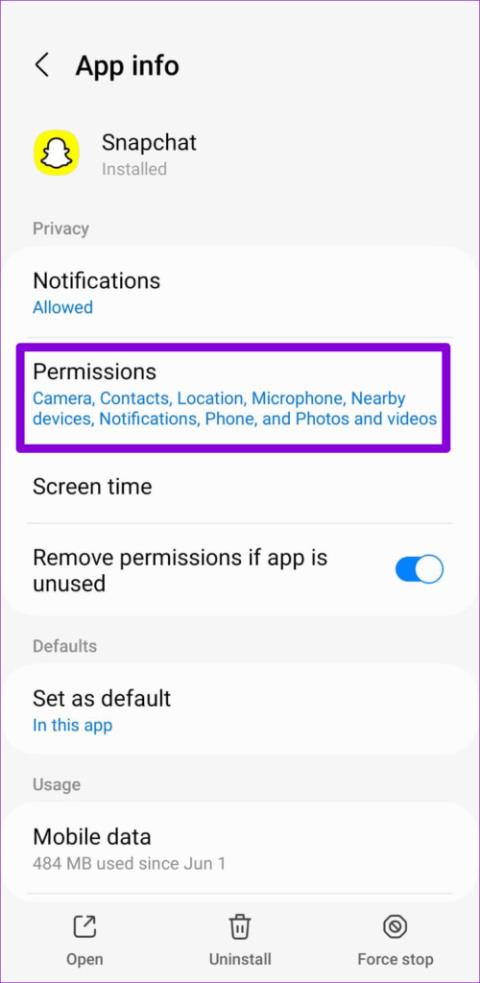
快速提示
Snapchat 需要存取您手機的麥克風才能錄製語音筆記。如果您之前拒絕 Snapchat 此權限,則無法傳送語音訊息。以下是解決該問題的方法。
步驟 1:長按Snapchat 應用程式圖標,然後點擊選單中的資訊圖標。然後,轉到權限。
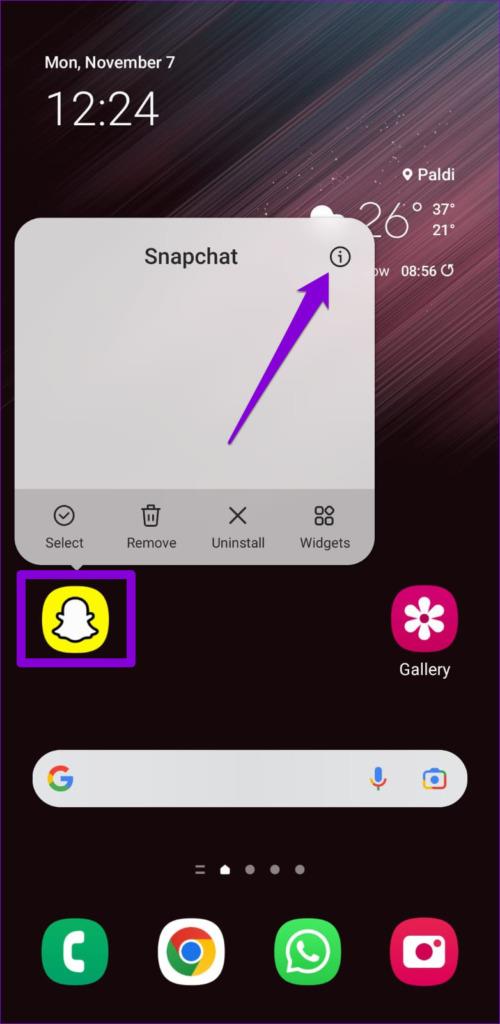
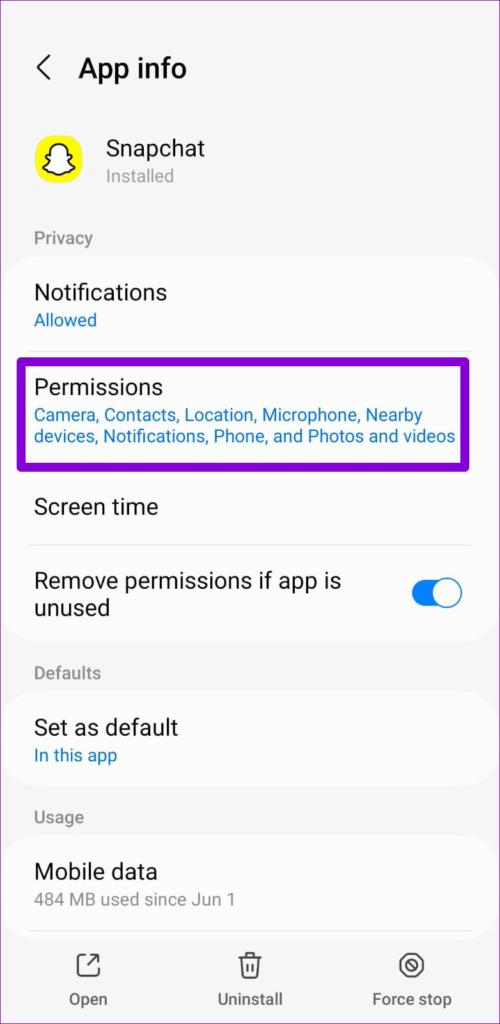
步驟 2:點擊麥克風並選擇僅在使用應用程式時允許。
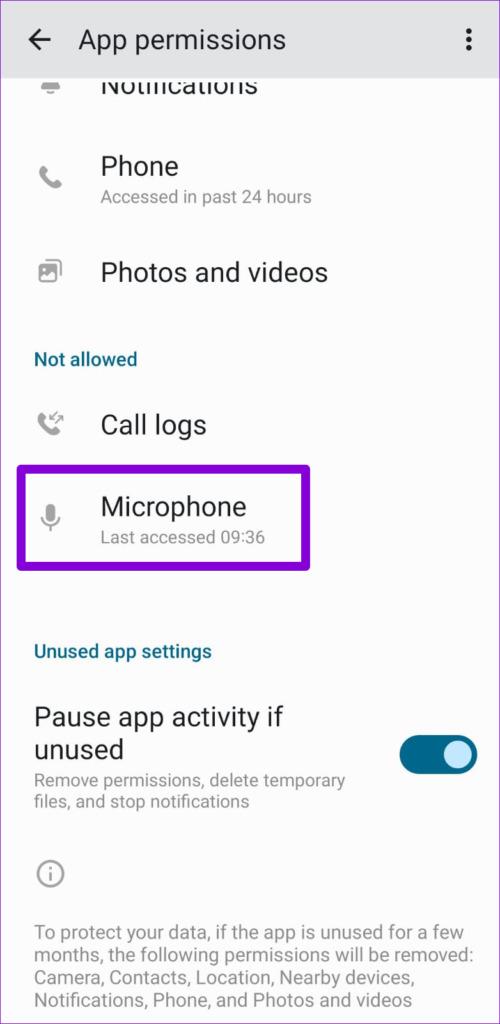
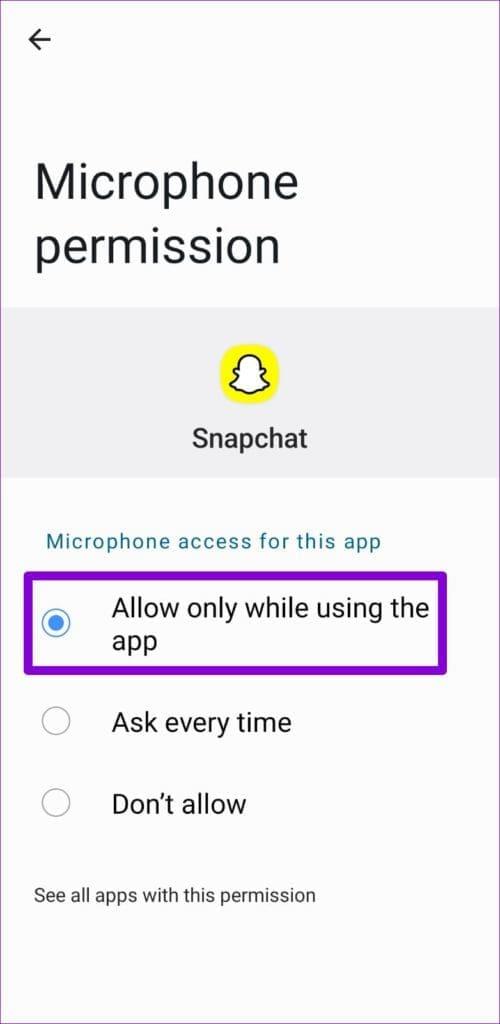
步驟 1:開啟iPhone 上的「設定」應用程序,然後向下捲動以點擊Snapchat。
第 2 步:打開麥克風開關。
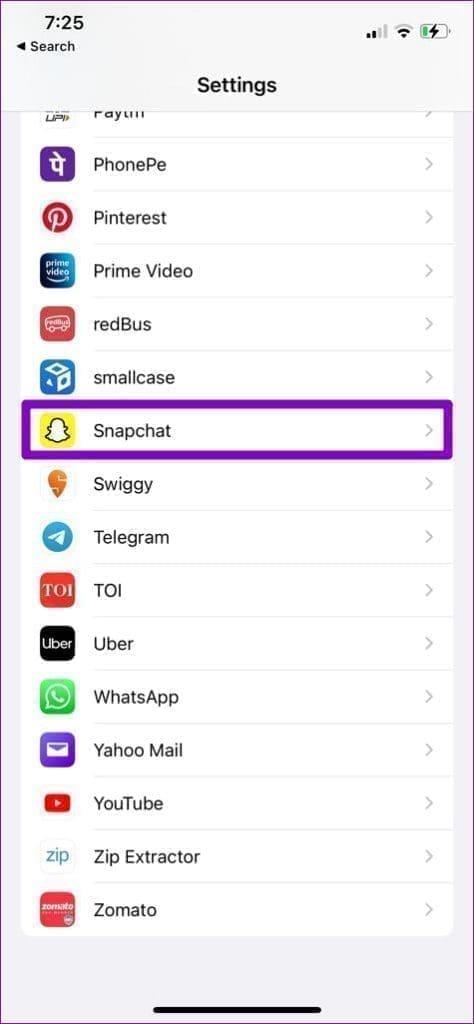
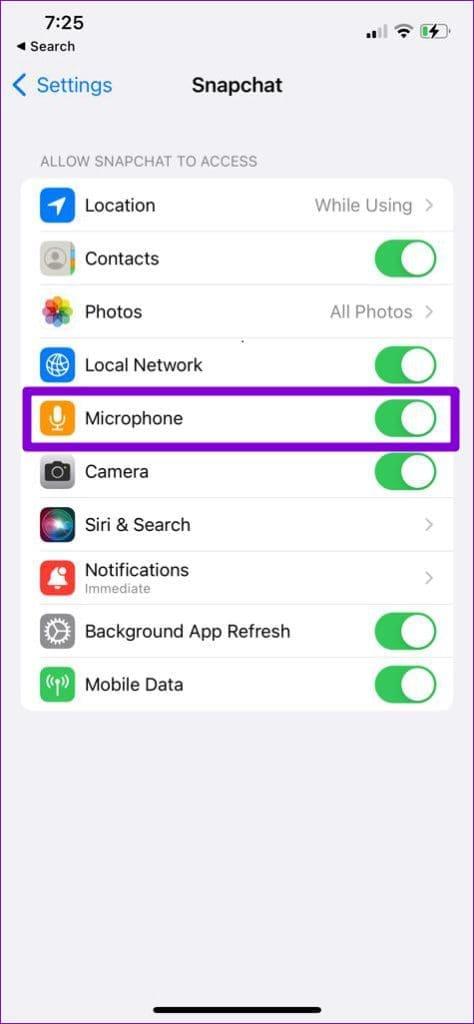
如果您的手機運行 Android 12 或更高版本,您需要檢查您的隱私設定並確保未從那裡停用麥克風存取。
步驟 1:開啟「設定」應用程序,然後前往「安全性和隱私權」。
步驟 2:點擊「其他隱私控制」並啟用「麥克風存取」開關。
步驟 3:現在,重新啟動Snapchat 應用程式並嘗試再次發送語音筆記。
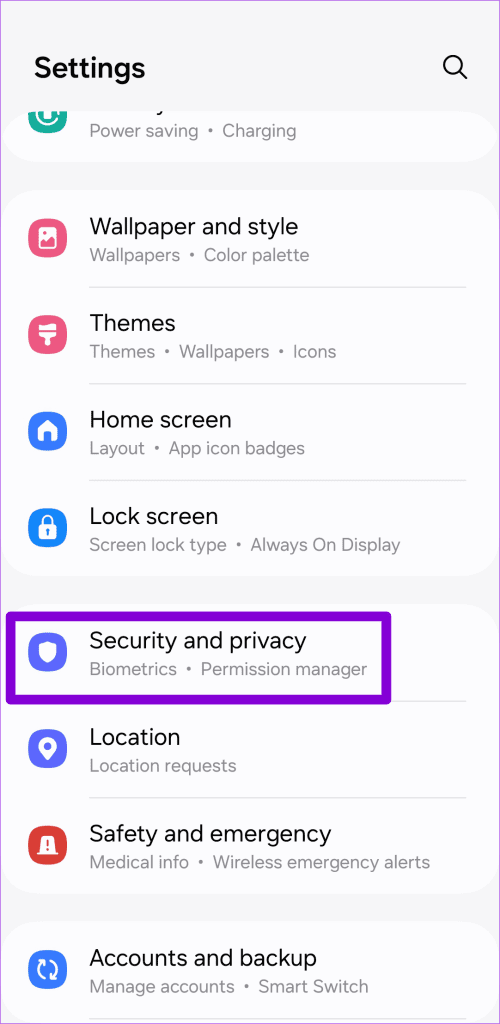
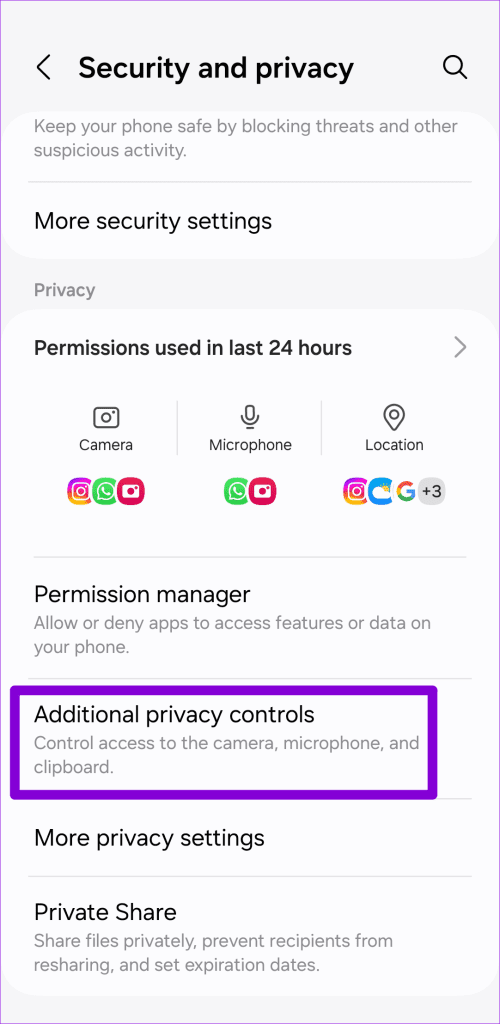
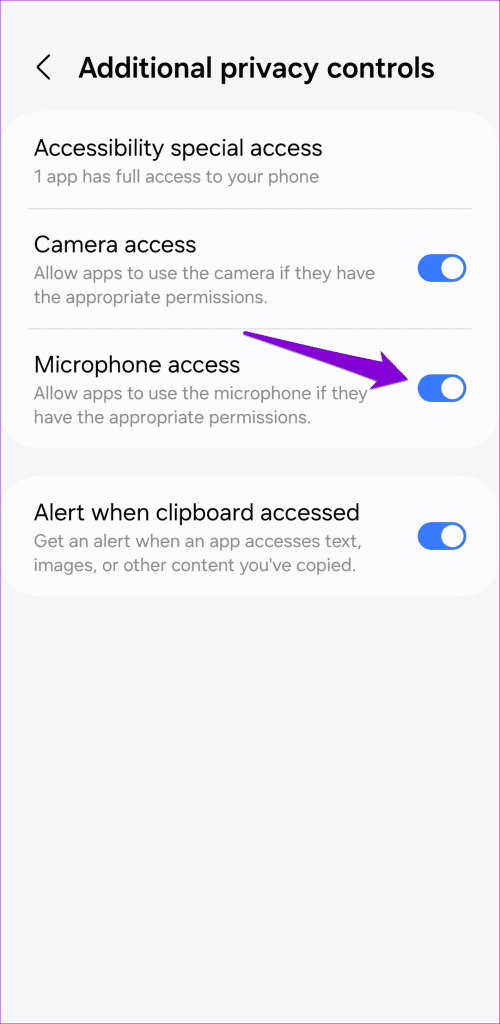
Snapchat 應用程式會自動下載並保存您收到的任何語音筆記。但是,如果沒有足夠的儲存空間來容納這些語音訊息,Snapchat 將無法播放它們。
您可以透過刪除大檔案或將部分資料傳輸到雲端來快速釋放手機上的儲存空間。這將幫助您釋放 Android或iPhone上的儲存空間,而無需刪除任何應用程式。
由於快取資料過時或損壞,Snapchat 可能會在您的手機上發生故障。如果是這種情況,清除 Snapchat 應用程式快取應該可以解決問題。
步驟 1:在手機上開啟Snapchat ,然後點擊左上角的個人資料圖示。
步驟 2:點選右上角的齒輪圖示存取設定選單。
步驟 3:向下捲動至「帳戶操作」部分,然後點選「清除快取」。出現提示時選擇清除。
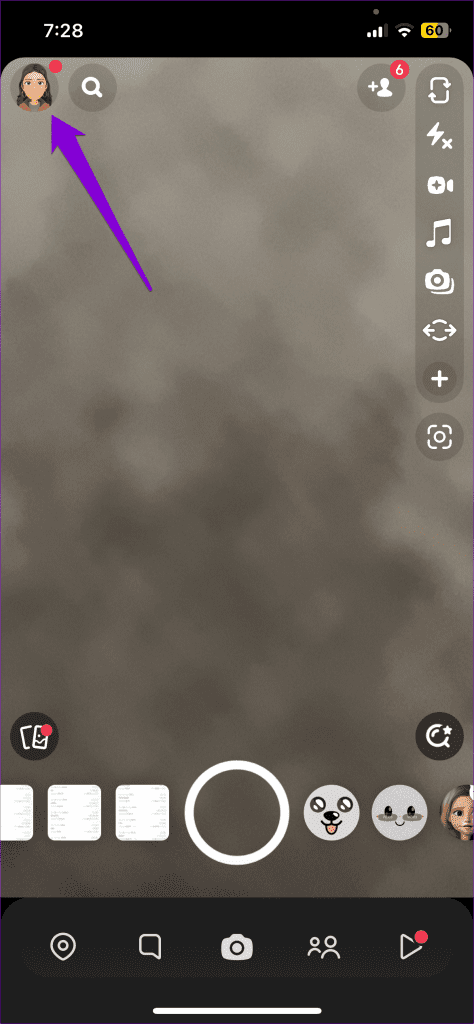
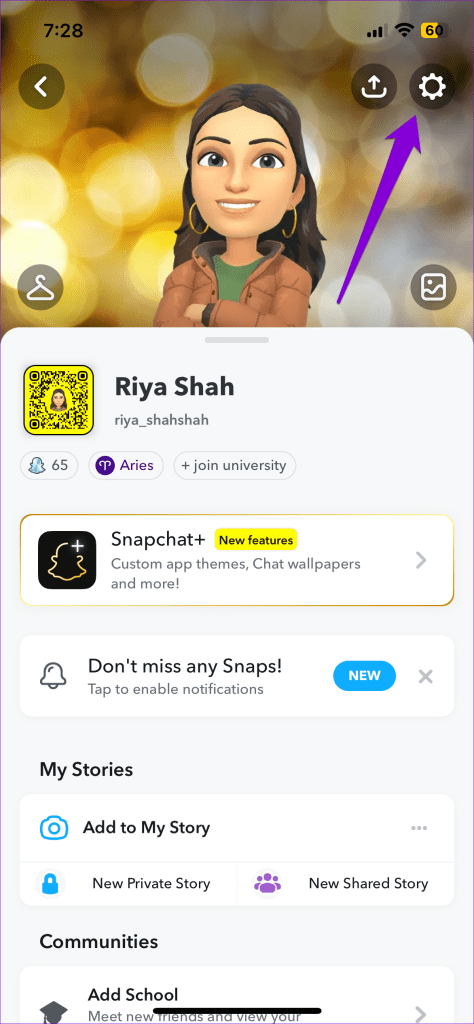
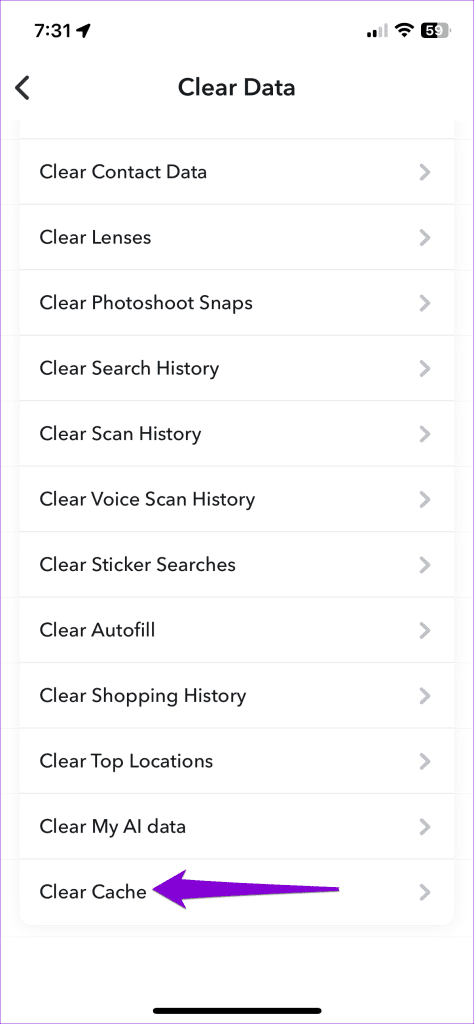
由於錯誤,語音註釋可能無法在 Snapchat 上運行。因此,如果您還沒有更新 Android或iPhone上的 Snapchat,那麼這是一個好主意。
如果其他方法均不起作用,則 Snapchat 端可能存在問題。造訪DownDetector等網站,看看其他人是否也遇到類似的問題。如果伺服器出現問題,您別無選擇,只能等待 Snapchat 從伺服器端解決問題。之後,語音筆記應該可以再次工作。
發現解決 Google Meet 麥克風問題的有效方法,包括音頻設置、驅動程序更新等技巧。
在 Twitter 上發送訊息時出現訊息發送失敗或類似錯誤?了解如何修復 X (Twitter) 訊息發送失敗的問題。
無法使用手腕檢測功能?以下是解決 Apple Watch 手腕偵測不起作用問題的 9 種方法。
解決 Twitter 上「出錯了,重試」錯誤的最佳方法,提升用戶體驗。
如果您無法在瀏覽器中登入 Google 帳戶,請嘗試這些故障排除提示以立即重新取得存取權限。
借助 Google Meet 等視頻會議工具,您可以在電視上召開會議,提升遠程工作的體驗。
為了讓您的對話更加安全,您可以按照以下步驟在行動裝置和桌面裝置上為 Instagram 聊天啟用端對端加密。
了解如何檢查您的 Dropbox 安全設定有助於確保您的帳戶免受惡意攻擊。
YouTube TV 為我們提供了許多堅持使用的理由,因為它融合了直播電視、點播視頻和 DVR 功能。讓我們探索一些最好的 YouTube 電視提示和技巧。
您的三星手機沒有收到任何通知?嘗試這些提示來修復通知在您的 Samsung Galaxy 手機上不起作用的問題。








